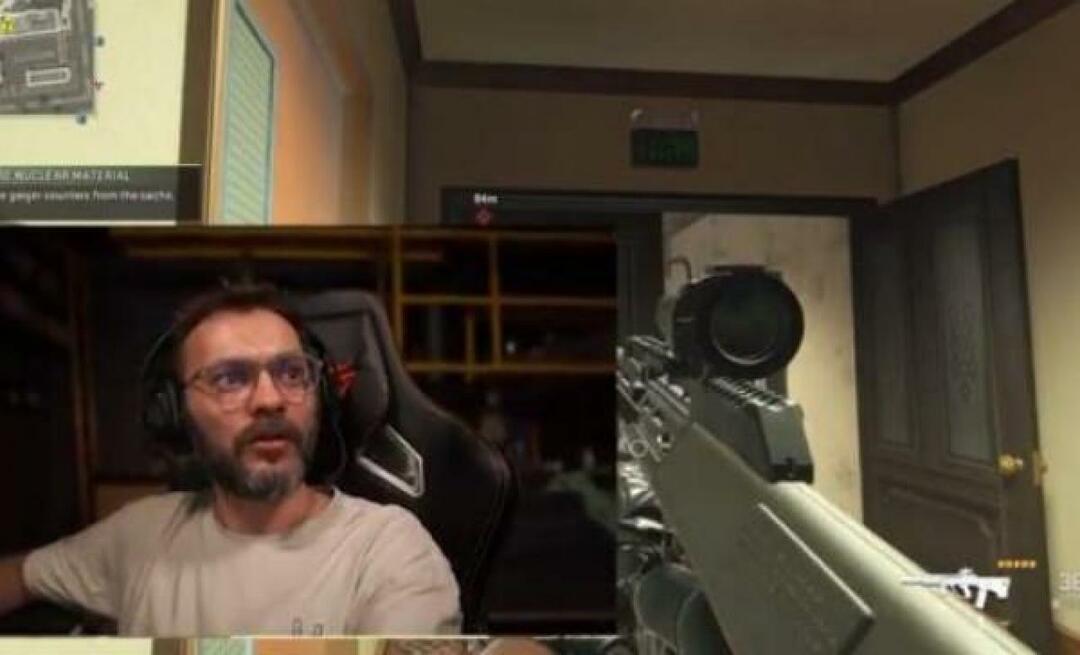Cara Menggunakan Siri di iPhone Anda untuk Memutar Video di Apple TV
Apel Iphone Apple Tv Ios Pahlawan Pemotongan Tali Pusat / / March 17, 2020
Terakhir diperbarui saat

Apple minggu ini meluncurkan iOS 12.2 yang mencakup fitur baru untuk menggunakan Siri di iPhone atau iPad Anda untuk memutar film dan acara televisi di Apple TV Anda.
Selain mengumumkan beberapa layanan hiburan baru minggu ini, Apple merilis iOS 12.2. Pembaruan baru mencakup daftar panjang perbaikan termasuk dukungan untuk AirPods gen kedua dan Berita Apple +. Fitur menarik lainnya adalah kemampuan untuk memberitahu Siri di iPhone atau iPad Anda untuk memutar video di Apple TV Anda. Berikut ini cara menggunakannya.
Gunakan Siri di iPhone atau iPad untuk Memutar Video di Apple TV
Jika kedua perangkat Anda mutakhir, hampir tidak ada pengaturan selain mengetahui nama Apple TV Anda. Anda dapat menemukan namanya di Apple TV dengan masuk ke
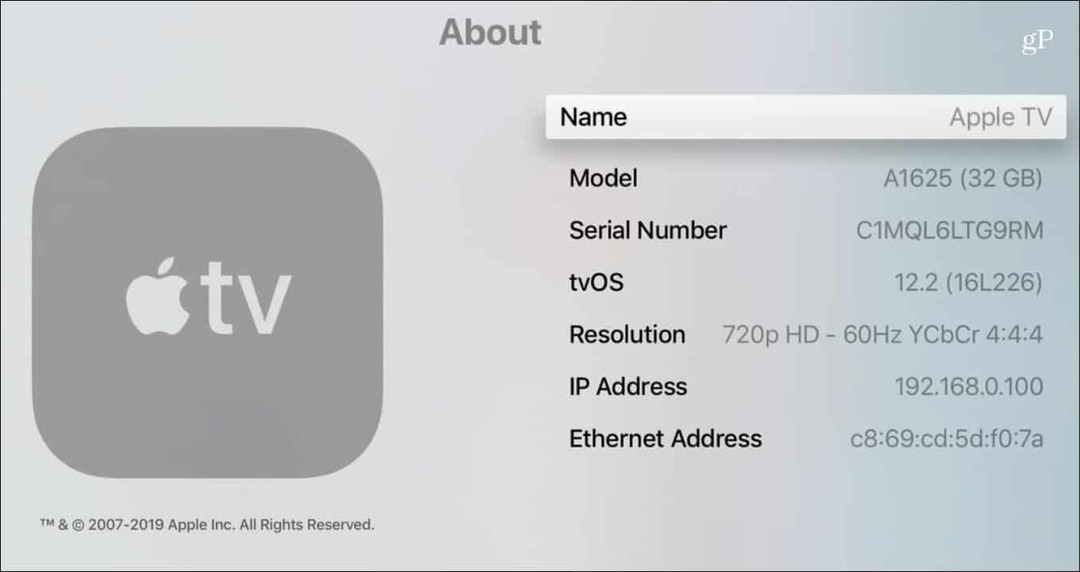
Sekarang, dari iPhone atau iPad Anda, luncurkan Siri dan katakan: "Hai Siri, tonton Star Trek Discovery di [Apple TV name]." Jika Anda hanya memiliki satu Apple TV Anda bisa saja mengatakan: "Hai Siri, tonton [tunjukkan / nama film] di TV saya." Siri akan mencari tahu apa yang ingin Anda lakukan.
Kemudian pertunjukan atau film akan diputar di TV Anda di aplikasi tempat ia tersedia. Sebagai contoh, saya meminta Star Trek Discovery yang tersedia di CBS All Access. Setelah program mulai diputar, Anda akan dapat menggunakan kontrol pemutaran dasar dari layar kunci.
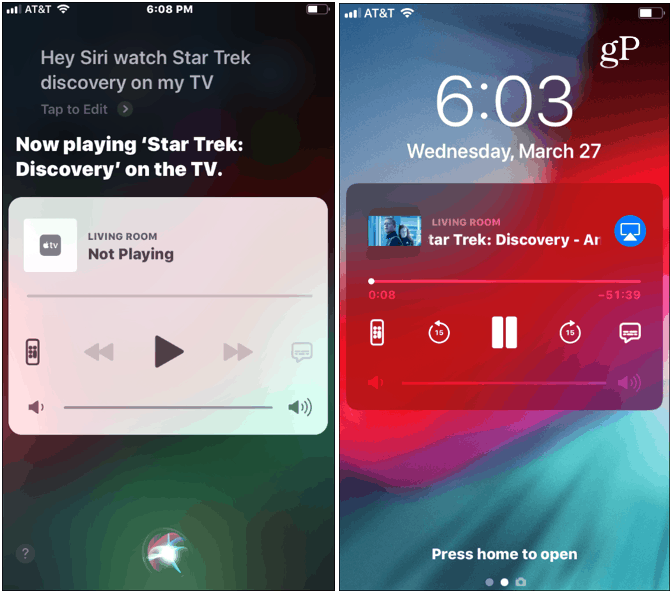
Bahkan, Anda dapat meluncurkan versi layar sentuh remote Apple TV yang menyertakan tombol "Cari". Dan Anda tidak perlu menginstal aplikasi mandiri mandiri.
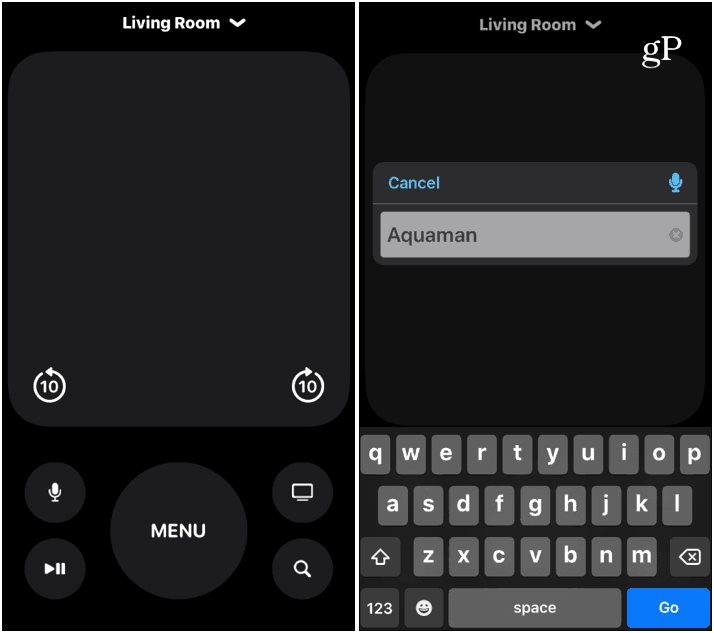
Pengalaman Siri dan Apple TV
Sekarang, ada beberapa hal untuk ditunjukkan di sini. Pertama, Anda harus masuk ke aplikasi atau aplikasi di TV Anda agar acara dapat diputar. Tidak perlu aktif, tetapi Anda harus masuk. Juga, itu tidak konsisten di mana ia menarik pertunjukan. Sebagai contoh, ketika saya meminta Siri untuk memainkan "The Gifted" itu dibuka di aplikasi Fox Now versus Hulu dari mana saya melihatnya.
Juga, seperti yang Anda harapkan, itu tidak cocok dengan apa pun dari Netflix. Anda dapat memanggil House of Cards, misalnya, tetapi itu akan menendang Anda ke remote layar atau fisik Siri Remote. Ini akan melakukan hal yang sama jika Anda ingin menonton film yang belum Anda beli. Dan jika Anda meminta judul yang memiliki banyak versi, ia menyediakan daftar di ponsel Anda.
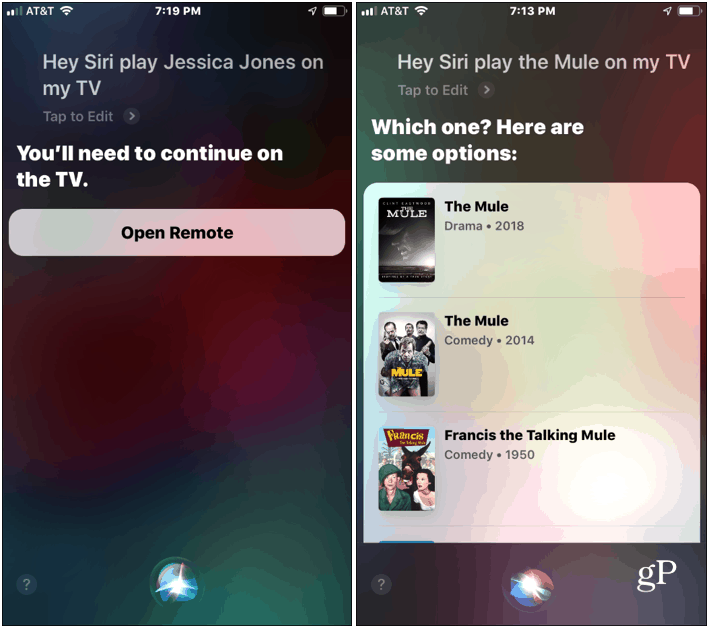
Ini belum merupakan fitur yang optimal, tetapi menyenangkan untuk dimainkan. Dan itu bisa membantu jika Anda kehilangan atau salah menempatkan remote Apple TV yang sebenarnya. Berbicara tentang cara menavigasi Apple TV Anda, lihat artikel kami di cara mengontrol Apple TV dari Apple Watch Anda.